안드로이드 루팅이 끝났다면 이제 본격적인 후킹을 위해 frida 설치 및 실행을 하기위한 환경을 구성해야 합니다.
제가 사용한 안드로이드 기종은 갤럭시 노트 5 KT를 사용했습니다.
우선 후킹을 위한 환경을 설정 해야 겠죠?
쉽게 안드로이드 기기에 접근할 수 있게 Anaconda와 python을 설치해야 합니다.
Anaconda 설치
Anaconda는 Python 버전을 여러개 사용해야 될경우, 이를 관리하기 위해서 설치하는 프로그램이라,
난 하나의 버전만 사용하겠다 하시는 분들은 Anaconda 설치를 생략하셔도 무방합니다.
설치를 원하시는 분들은 아래 링크를 클릭합니다.
https://www.anaconda.com/products/individual
Anaconda | Individual Edition
Anaconda's open-source Individual Edition is the easiest way to perform Python/R data science and machine learning on a single machine.
www.anaconda.com
그럼 메인페이지에서 스크롤을 살짝 내리면 있는 Download버튼을 클릭합니다.
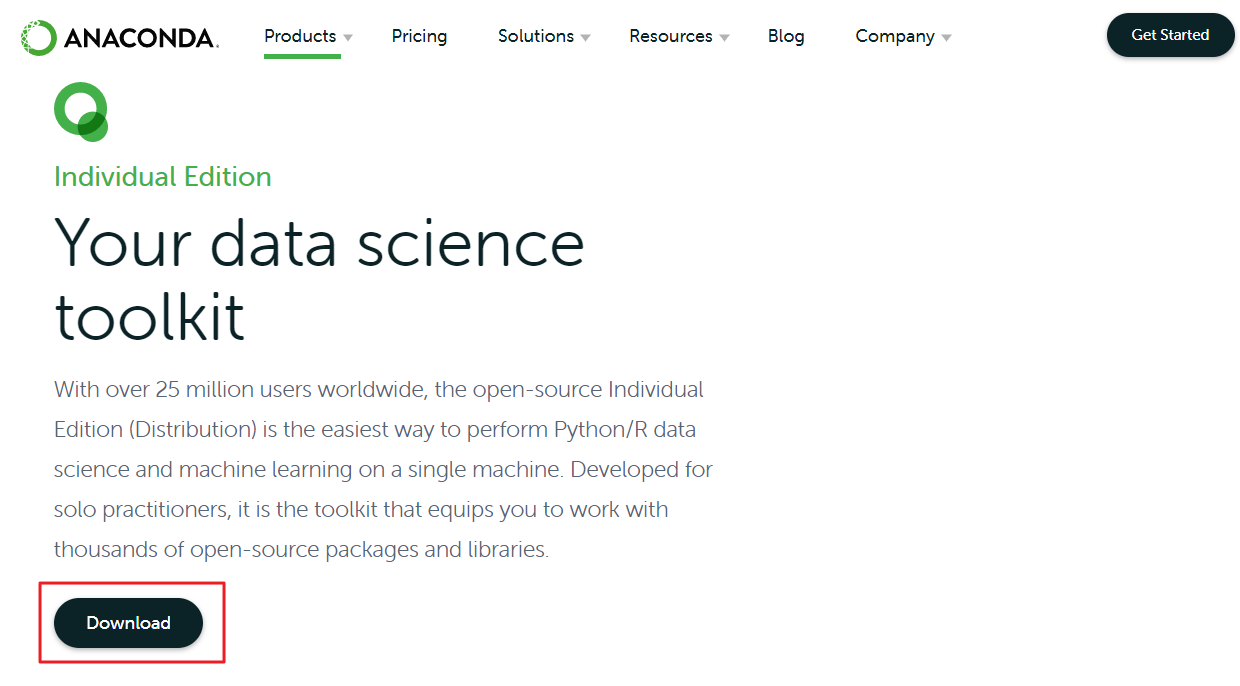
클릭하면 맨 아래로 이동하게 되는데, 여기서 자신의 PC에 맞는 버전을 클릭하여 다운로드 합니다.

그리고 프로그램을 실행시켜 설치하다보면 환경변수 설정부분이 있는데, 이걸 체크해주시고 설치하면 됩니다.

설치 완료 후 cmd창에 들어가서 "conda --version" 을 입력하면 아래처럼 버전이 나올겁니다.
여기까지 진행했다면 Anaconda는 설치 완료입니다!

Anaconda 가상환경 설정
독립된 환경에서 frida를 사용하기 위해 아나콘다를 사용해 환경을 구성해줍니다.
conda create -n [환경이름] python=[사용할 python 버전] -y
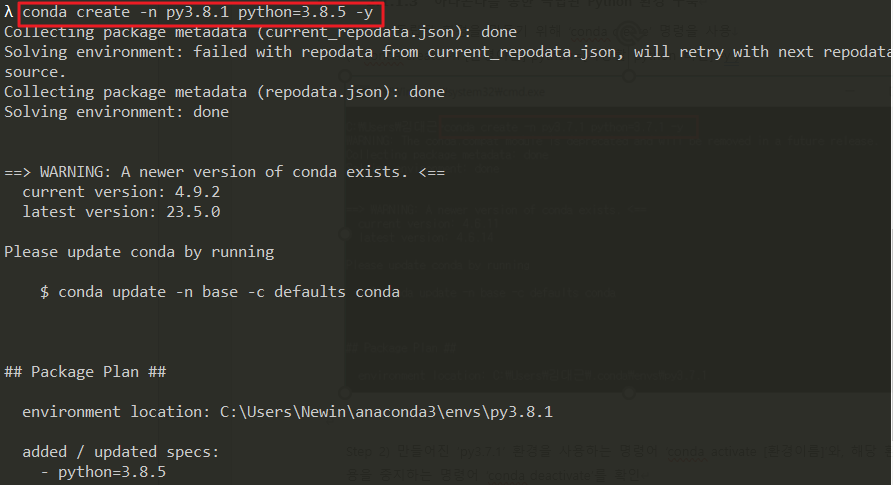
설치가 완료되면 가상환경 진입 명령어와 생성한 가상환경 삭제 명령어를 확인할 수 있습니다.
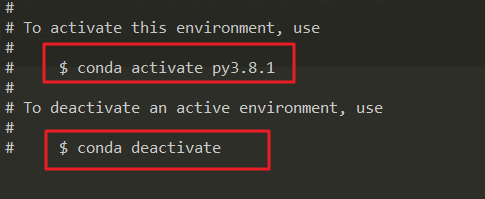
가상환경 진입 명령어를 입력하여 가상환경 접근 후, python 버전 확인 명령어를 통해 설치된 파이썬 버전을 확인할 수 있습니다.
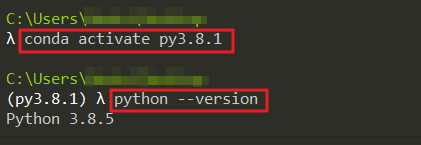
Python 설치
다음은 Python 설치입니다.
아래 링크를 클릭합니다.
https://www.python.org/downloads/
Download Python
The official home of the Python Programming Language
www.python.org
링크 클릭 후 아래 Download를 클릭하거나 Download메뉴를 통해 원하는 OS의 특정 버전을 다운받을 수 있습니다.
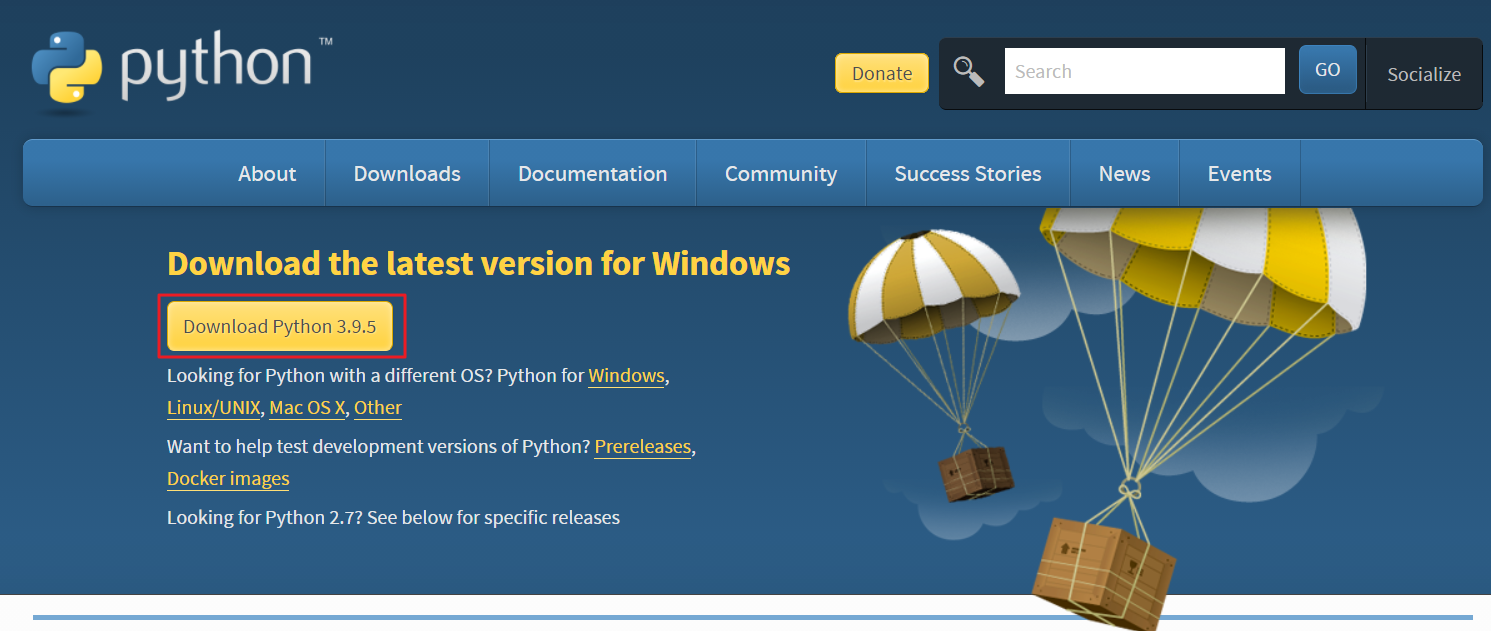
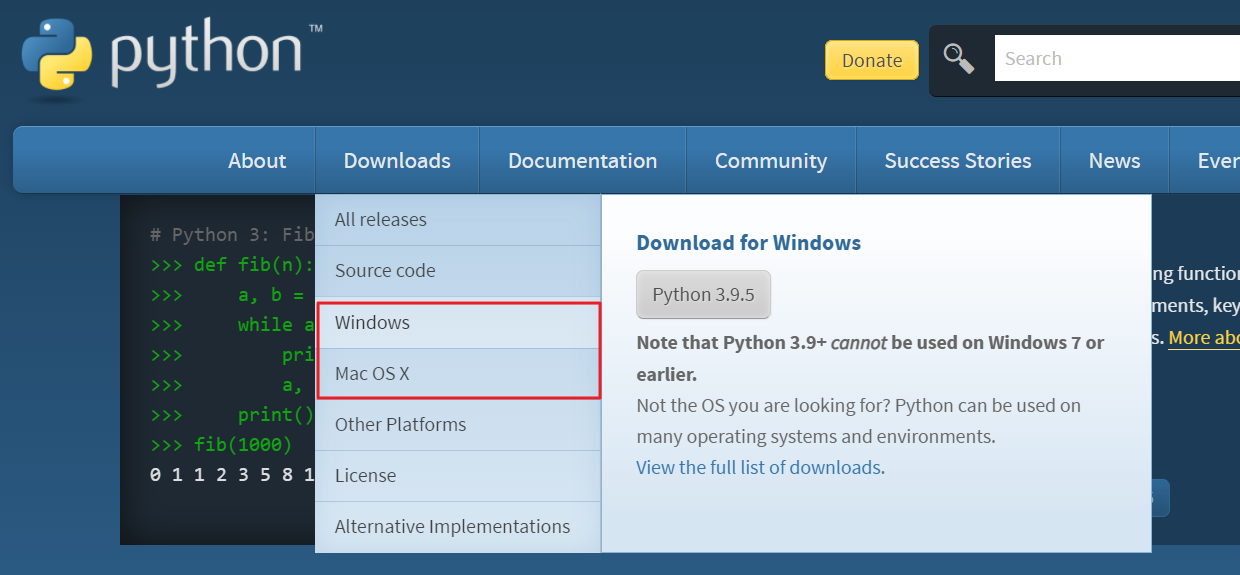
다운 받은 후 실행시켜 설치를 해줍니다.
여기서 주의할 점은, 실행 시킨 후 나오는 화면 아래에 "Add Python 3.9 to PATH" 항목을 체크할수 있는데,
이 부분을 체크 후 설치해야 환경변수 설정을 안할수 있습니다!
그러니 꼭 체크해주시고 설치를 진행해주세요
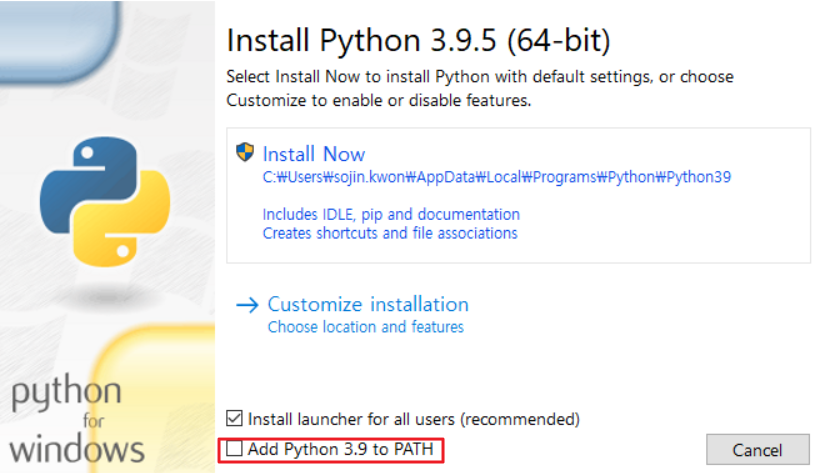
Frida 다운로드
frida를 다운받기 위해 아래 frida 다운 링크로 접속합니다.
https://github.com/frida/frida/releases
Releases · frida/frida
Clone this repo to build Frida. Contribute to frida/frida development by creating an account on GitHub.
github.com
접속 하면 아래 사진과 같이 frida 버전이 먼저 나타날텐데, 최신 버전 말고 원하는 버전이 있는 경우 스크롤을 내리면 다른 버전도 다운이 가능합니다. 일단 원하는 버전의 "Assets" 키워드를 클릭하면 해당 버전의 여러 다운로드 파일을 확인할 수 있습니다.
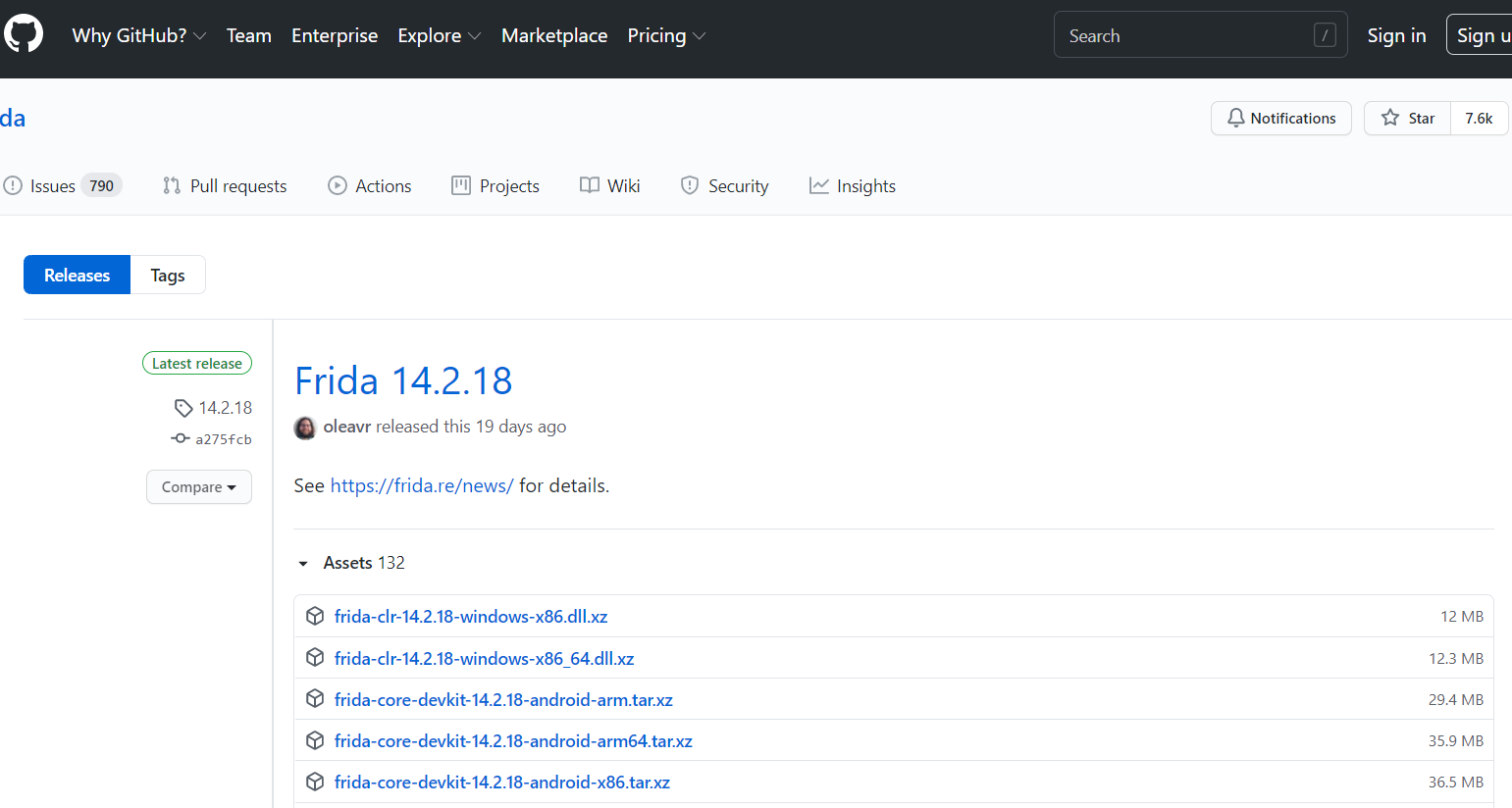
여기서 ctrl + F 를 누른뒤 server를 입력한 뒤 android 버전인 것을 찾아 다운 받습니다. 단말기를 사용하는 경우엔 arm을, 가상환경(ex: NOX)인 경우엔 x86으로 된걸 각자 bit에 맞게 다운받습니다.
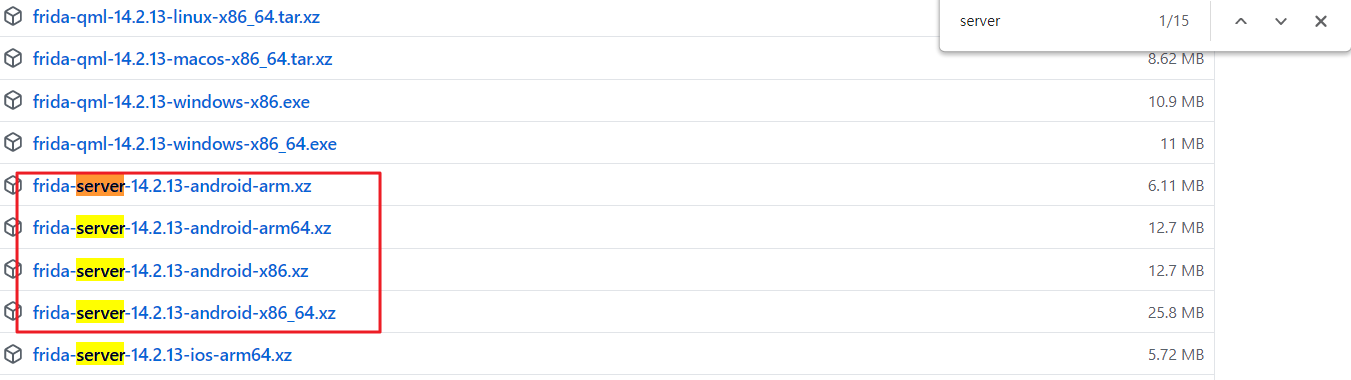
그 다음 PC의 CMD창을 연 뒤, pip install frida==[다운받은 frdia 버전]을 입력합니다.
저는 이미 설치가 되있기 때문에 Requirement already staisfied가 발생했네요

그리고 frida-tools를 설치합니다
pip install frida-tools명령어 입력 후 조금 기다리시면 Successfully가 출력되면서 설치 성공여부를 확인할 수 있습니다.
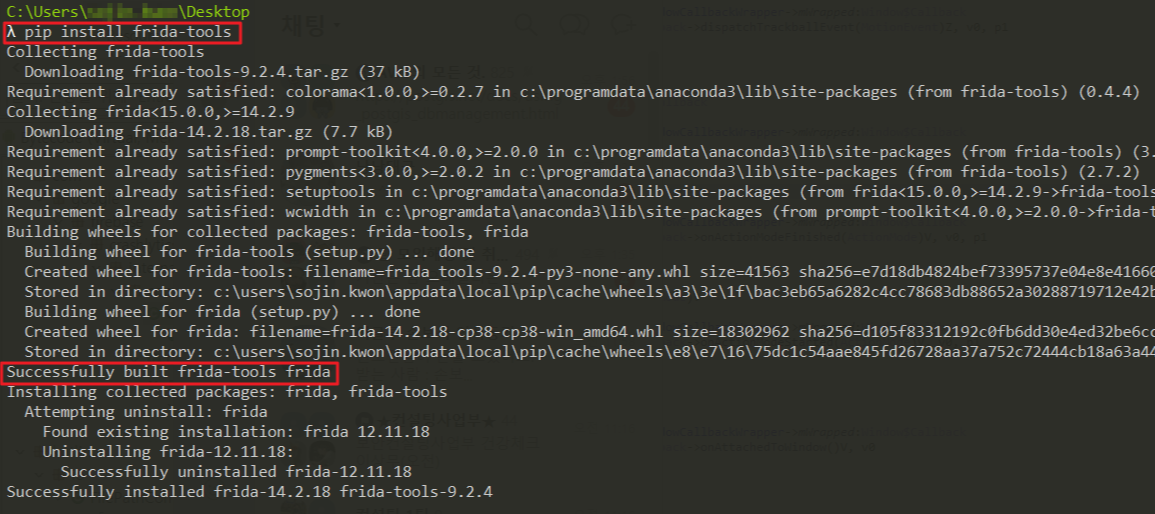
설치 확인을 위해 frida --version을 입력해 버전을 확인할 수 있습니다.
여기까지 왔으면 PC에 frida 설치가 완료된 것입니다.
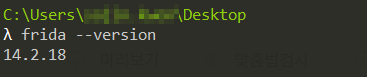
PC에 frida 설치가 완료 되었으면 다음은 모바일 차례입니다.
다운받은 xz는 압축을 풀기위해 7z를 설치해야 합니다.
아래 링크로 접속해 다운받아 주세요. 그냥 받아서 설치만 하면 되는거라 특별히 설명할게 없네요,,
https://www.7-zip.org/download.html
Download
Download .7z Any / x86 / x64 LZMA SDK: (C, C++, C#, Java)
www.7-zip.org
다운 받은 후 설치까지 되셨으면, frida 서버의 압축을 풉니다.
그럼 이런 파일을 얻을 수 있습니다.

frida 설치
그럼 이제 모바일 기기에 frida를 옮겨 봅시다. cmd 창을 열어 frida를 압축 해제 한 경로 까지 이동한 후 frida 파일을 확인하여 adb push로 모바일 기기에 파일을 옮깁니다.
cd [frida 압축 해제 경로]
dir -> 이동한 경로에 frida 파일이 있는지 확인
adb push [frida 파일 명] /data/local/tmp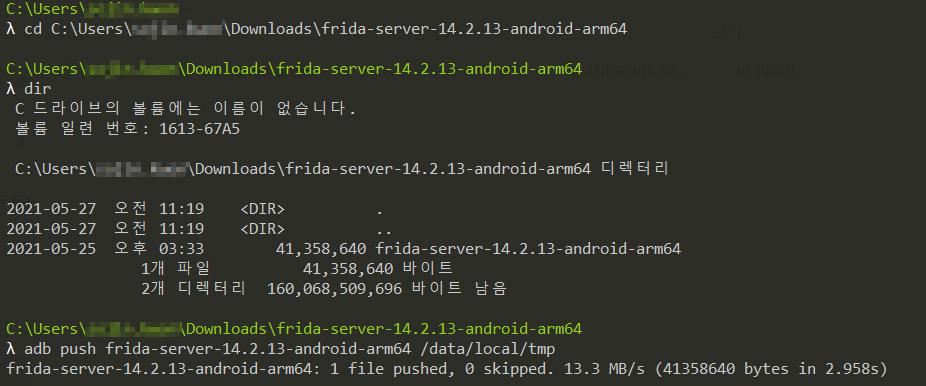
파일 이동 후 adb shell을 입력해 모바일 기기에 접속 한 뒤 frida 파일을 /system/priv-app에 이동시킵니다.
adb shell
nobleltektt:/ $ su root
nobleltektt:/ # cd /data/local/tmp
nobleltektt:/data/local/tmp # chmod 755 frida-server-14.2.13-android-arm64
1|nobleltektt:/data/local/tmp # mount -o rw,remount /system
nobleltektt:/data/local/tmp # cp frida-server-14.2.13-android-arm64 /system/priv-app/
nobleltektt:/data/local/tmp #
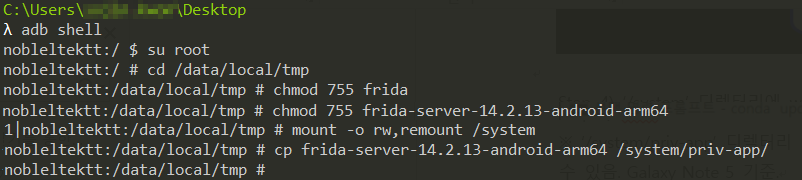
그리고 /system/priv-app에 이동하여 프리다를 실행시킵니다.

번외 : su root가 되지 않는경우 [permission denied]
만약 중간에 mount -o rw,remount /system 부분에서 Permission Denide문구가 뜨면서 su root가 되지 않을경우엔
매지스크 설정을 확인해봐야 합니다.
1. 설치된 매지스크 앱 터치
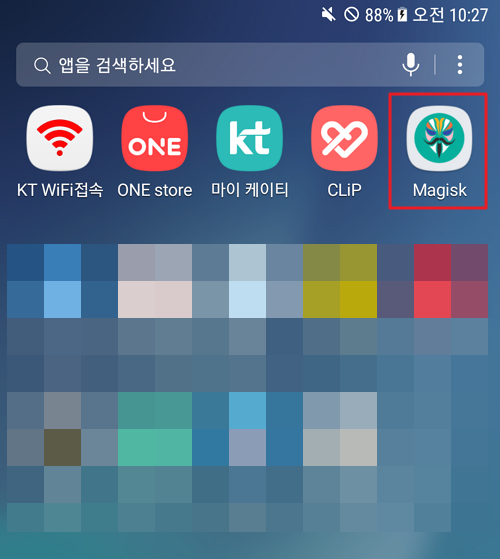
2. 설정(톱니바퀴) 진입
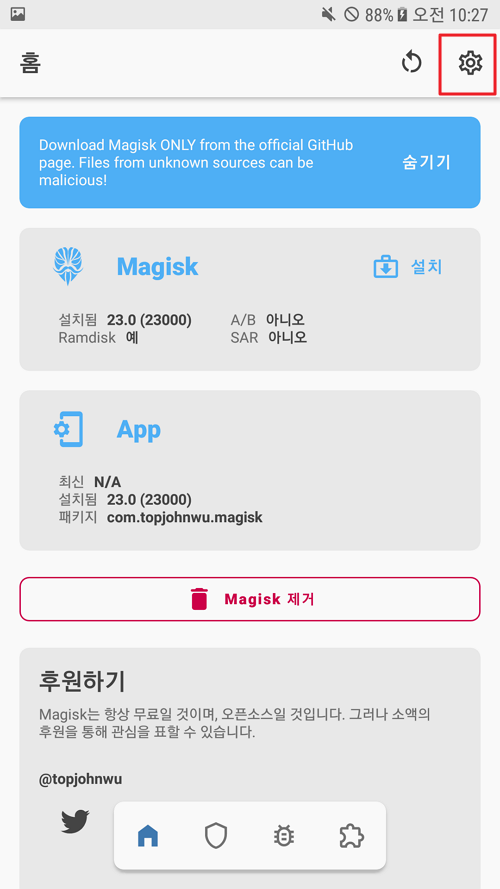
3. 슈퍼 유저 엑세스 설정을 앱 및 ADB로 변경
-> MagiskHide는 off 해주세요! 사진상으론 on이지만 눌러서 회색으로 만들어 줍시다
-> frida 실행시 꺼달라는 메세지가 나오니 미리 off 합시다
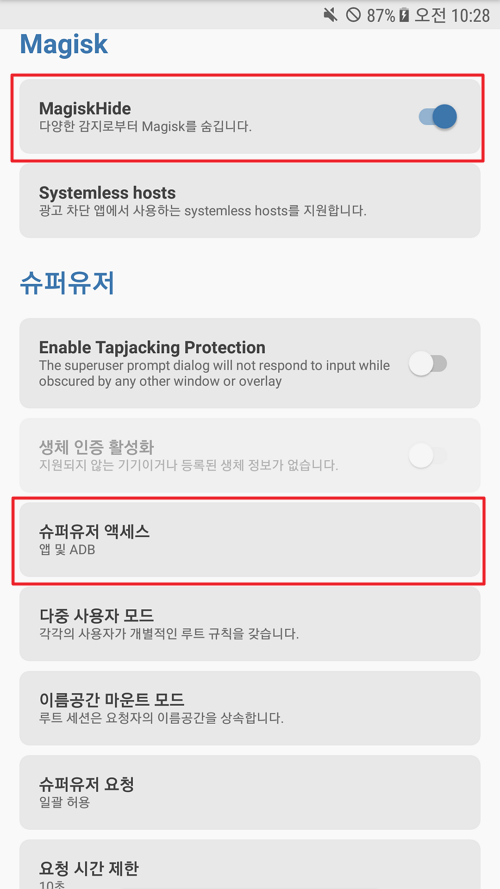
4. app의 메인화면의 2번째 메뉴(방패아이콘)클릭
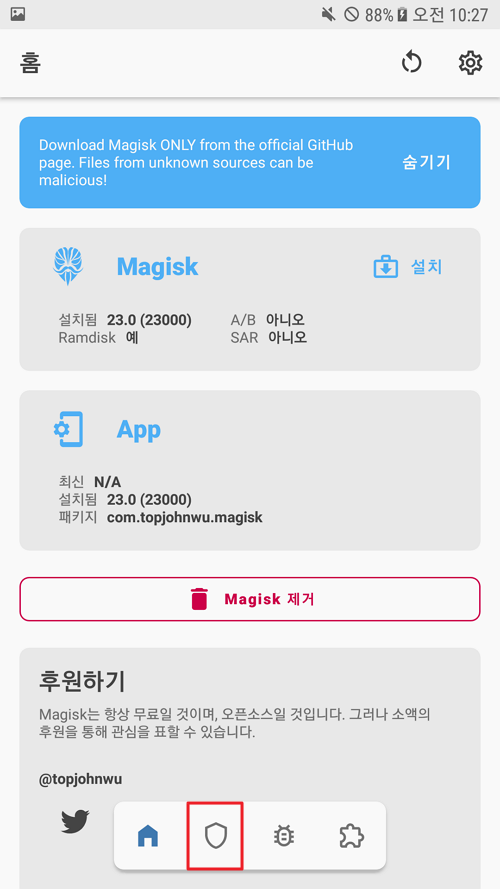
5.셀 부분이 회색으로 되어 있을 텐데, 오른쪽의 버튼을 눌러 파란색으로 활성화 시켜주기
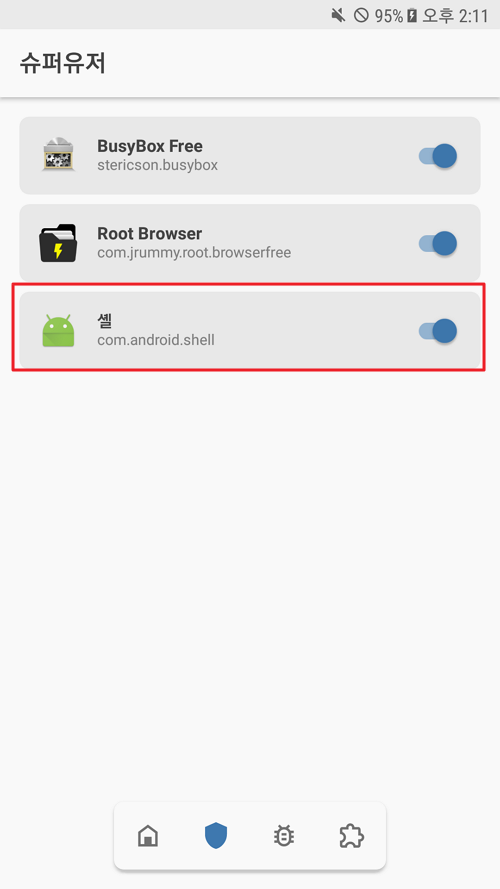
이렇게 하면 adb shell 실행시 su root가 가능해집니다.
root 권한 부여가 안되서 한참 고민했는데, 회사 동기분이 이 방법을 알려주셨네요
정말 감사합니다.. 혹시 안되시는 분들이 계시다면 매지스크의 쉘 활성화를 확인해보세요
frida 실행 확인
여기까지 오셨으면 이제 프리다 설치가 완료 되셨을겁니다.
그럼 이제 잘 돌아가나 확인할 일만 남았습니다!
PC와 모바일 기기를 연결한 상태에서 frida-ps -U 명령어를 입력합니다.
그럼 다음과 같은 화면을 볼 수 있습니다.
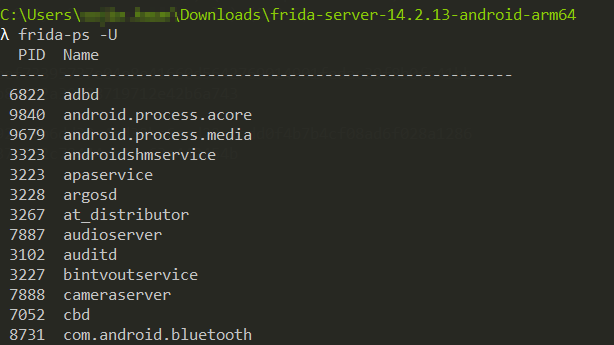
frida-ps -U는 현재 실행되고 있는 app을 확인할 수 있는 명령어로, frida의 명령어입니다.
잘 설치가 되서 프로세스 정보를 출력한것을 알 수 있습니다.
여기까지 안드로이드 frida 설치였습니다.
'Security > Mobile Hacking' 카테고리의 다른 글
| [iOS] 14.7.1 탈옥하는법 (0) | 2021.08.29 |
|---|---|
| [Android] apktool 리패킹시 String types not allowed 에러 (0) | 2021.07.28 |
| [Andrpoid] APK 파일을 smali 코드로 변조하는 방법 (0) | 2021.06.08 |
| [iOS 해킹] IPA 파일 추출하기 (1) | 2021.04.22 |
| [안드로이드 해킹]Nox와 burp suite를 이용한 환경 구성1 (1) | 2021.02.23 |
